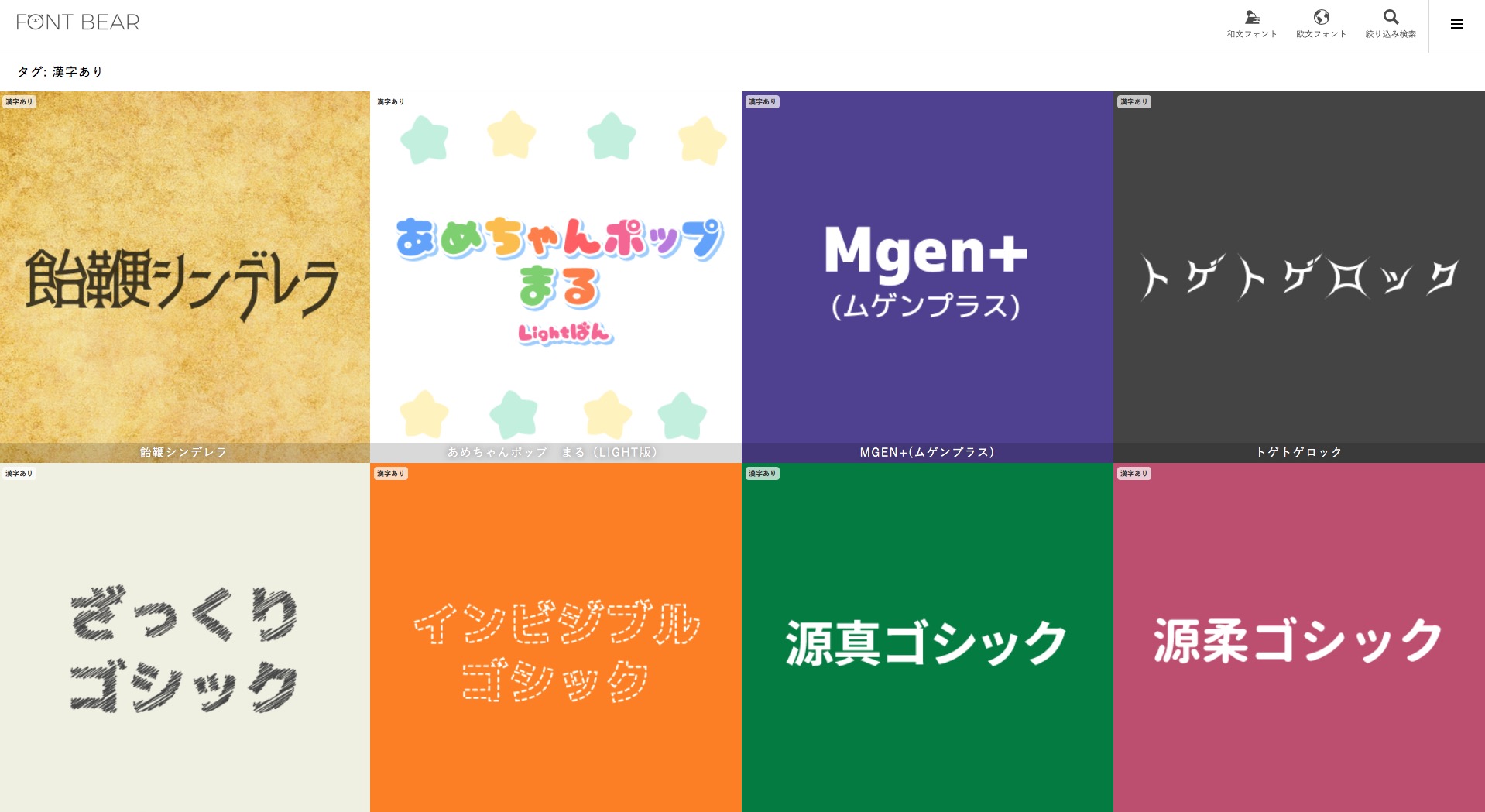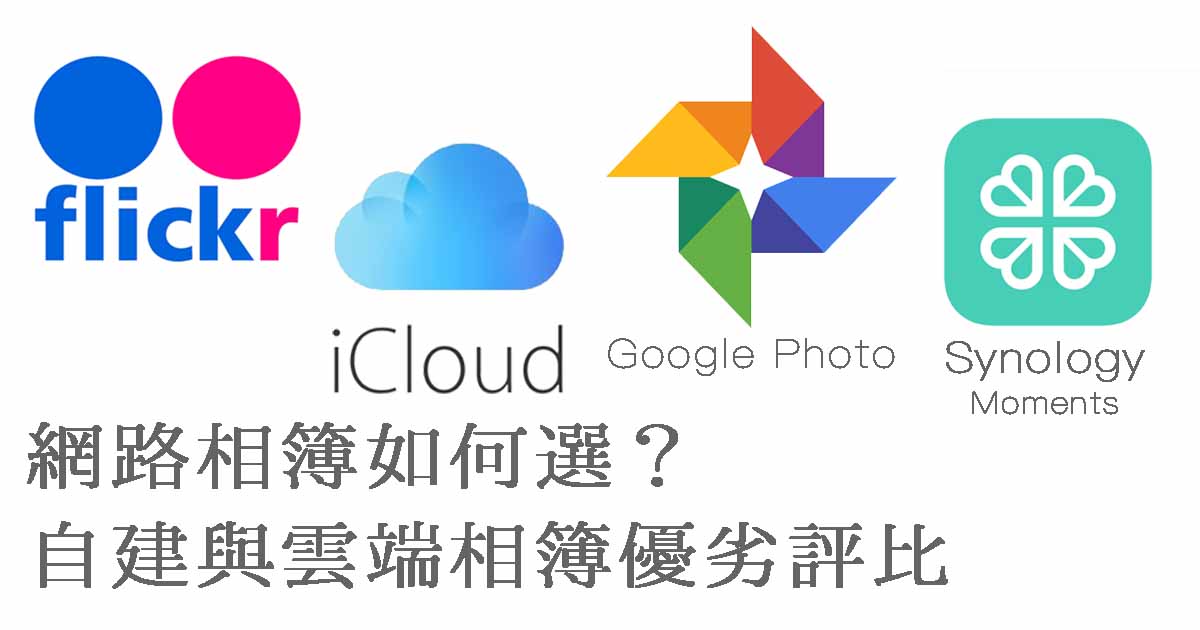話說今年 WWDC 蘋果發表 macOS 10.13 High Sierra 時,同時也正是為電腦發表了新的檔案系統 APFS(Apple File System)。由於在更新 High Sierra 時,並不需要重新格式化就能直接將系統碟從原先的 HFS+ 更換成 APFS,因此不少人都會在更新系統時順便一起更新。
當然啦~我知道有很多人都是沒看清楚就按確認,所以就順便更新了。
但不管你是因為什麼原因更新,其實都不是太需要擔心的事情,反正更新就更新了吧!只是在更新之後你可能會遇到一個問題:APFS 格式化之後就再也無法改回 HFS+ 了。
這問題是在我把一顆外接硬碟格式化成 APFS 之後發現的,由於 APFS 有過個 Container 的機制,能讓你在一個硬碟裡創建出多的卷宗來放資料,因此 APFS 格式化出來的新磁區都放在這個 Container 裡。於是就會出現一個非常機車的現象:
APFS 硬碟無法用硬碟工具程式格式化為 HFS+,永遠都是 APFS 了。
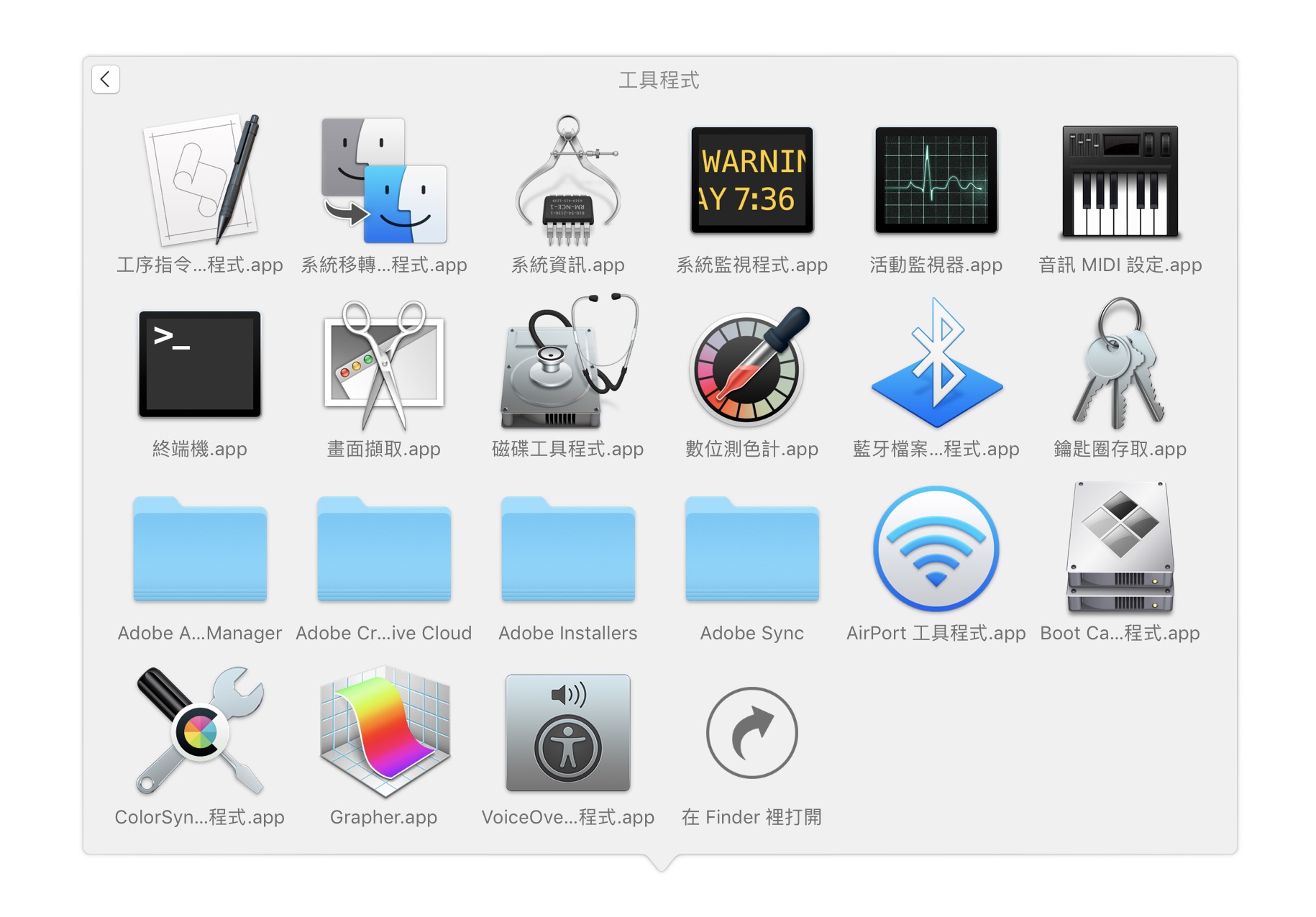
要解決這問題不能用磁碟工具程式,必須改用終端機來處理。請從應用程式 => 工具程式裡面找到「終端機.app」,如果是英文版系統,則叫做 terminal.app。找到之後打開它!
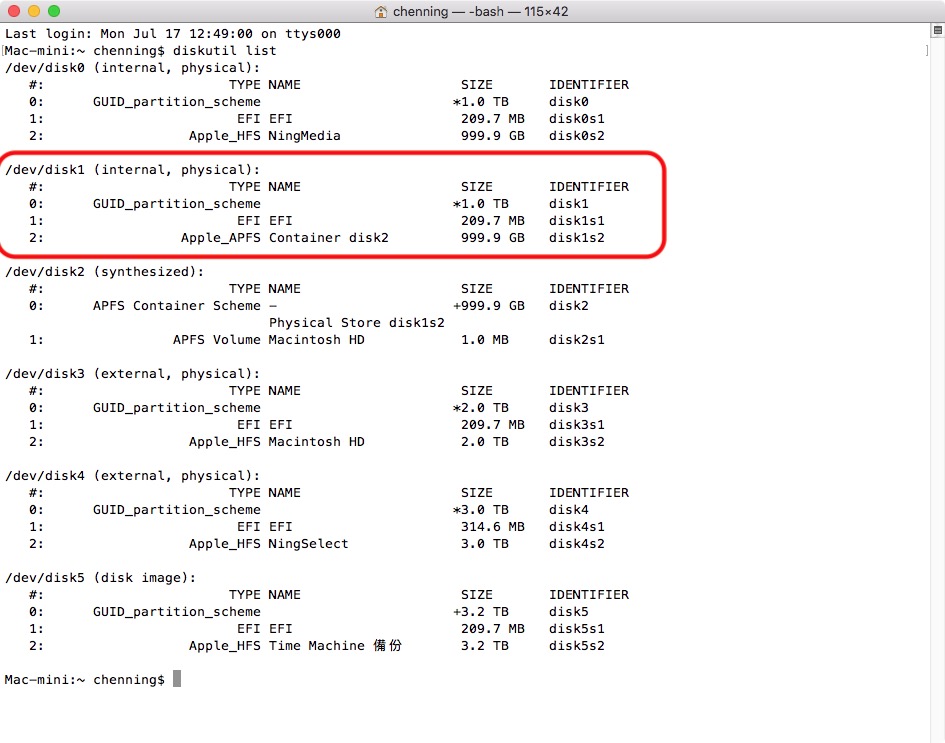
接下來請輸入
diskutil list
輸入之後就會列出你所以的儲存區列表,也包括外接硬碟。請從裡面找到你要格式化的那個 APFS 磁區,並且記住他後面的 disk 編號。要記住的是有標記「Container」的那個!
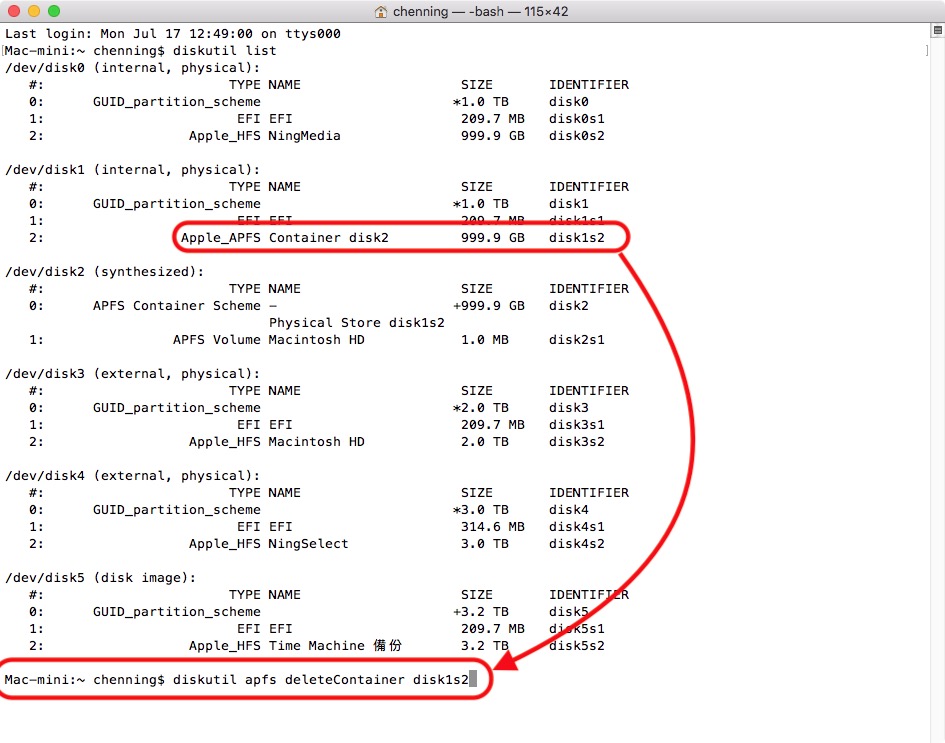
確定要格式化的磁區之後,接下來輸入
diskutil apfs deletecontainer disk1s2
請注意上面這串文字中紅色的 disk1s2,這是從剛剛 diskutil list 生成的列表中找到的,每一台電腦的編號都不會一樣。因此上面這串文字中的紅色部分請依照你自己的電腦來輸入,以免誤刪磁區。
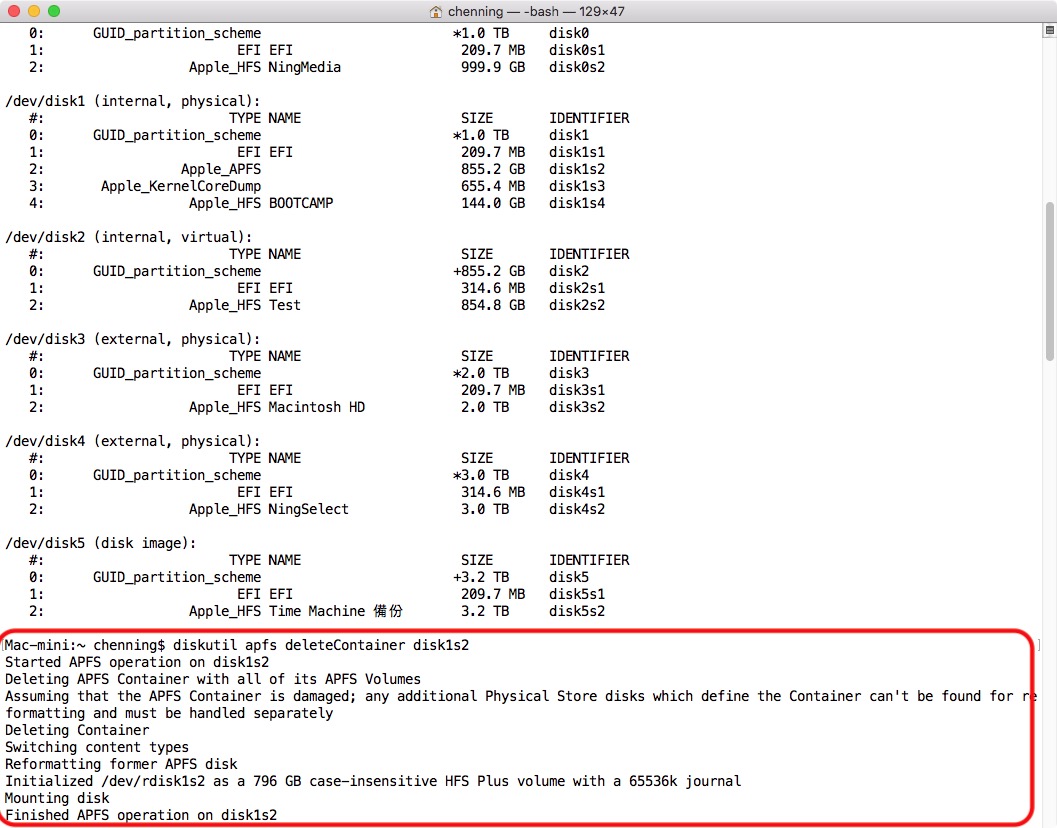
輸入完成按下 Enter 之後,過一下子會顯示如上圖這樣的文字,這樣就成功刪除 APFS 的磁區囉!接下來你可以用磁碟工具程式來格式化硬碟,或是使用終端機輸入:
diskutil eraseDisk JHFS+ 硬碟名稱 disk編號
上面的硬碟名稱是你想要設定的硬碟名字,後面的 disk 編號則跟剛剛用 diskutil list 查出來的編號是一樣的東西,這兩個就請自己輸入囉~